Windows8/8.1のPCでDVDを見たいですが、標準で搭載されるWindows Media Playerで再生すると、『このディスクは空です』と出て、再生できないみたいです。おすすめのフリーソフトがあればぜひ教えてください。
Windows8/8.1のパソコンはデフォルトでWindows Meida Playerが搭載されているものの、DVD再生機能がありません。そのため、DVDを再生するには別途ソフトのインストールが必要です。本記事は、Windows8/8.1のパソコンでDVDを再生できるフリーソフトを紹介します。また、Windows8のムービーメーカーを利用してDVDに焼く方法も説明します。
目次CLOSE
Leawo Blu-ray Playerは一番人気のある無料DVD再生ソフトです。WindowsとMacパソコンの両方に対応し、Blu-ray/ DVD /ISO/ HDビデオ(MP4、MOV、MPEG、MTS 、WMV、AVI、AVCHDなど)を綺麗に再生できます。
最新のビデオ/オーディオコーデック技術を持って、ほとんどすべての暗号技術をサポートし、保護されたディスクにも対応できます。一番速い読み込み速度、無損画質、DTS-5.1オーディオ、高音質の立体音をサポートして、PCで最高の視聴体験を提供できます。


Leawo Blu-ray PlayerでDVDを再生する手順:
VLC Media PlayerはDVD、オーディオCD、VCDなど多くのメディア形式や様々なストリーミングプロトコルを再生できるマルチメディアプレイヤーです。DVDを再生するには、「メディア」メニューから「ディスク」をクリックして設定画面を表示し、「ディスク」タブの「DVD」を選択して「再生」をクリックします。
ただし、VLC Media Playerは結構古いものなので、動作が若干遅く、操作も面倒な感じがします。ISOファイル再生時は不安定な場合もあるし、再生画質と音質はいまいちという意見があります。


「SMプレーヤー」は、シンプルなインターフェースが特徴です。DVDやISOイメージファイルを含め、ほとんどのフォーマットに対応します。また、軽量でありながら動作も軽く、DVDや容量の大きい動画ファイルもストレスなく再生可能です。
再生エリアの右クリックメニューから「開く」-「ディスク」-「ドライブのDVD」の順にクリックして、DVDを再生します。
ただし、UIが少し安っぽく見えてしまいます。また、音が出なかったり動画が乱れたりする場合もあります。


GOMプレーヤーの魅力は、インターフェースが洗練されている点です。DVDはもちろん、FLV、MP4、MPEG、MTS、M2TS、MKV、VOBなどの形式も対応できます。
DVDを再生するには、ソフトの右クリックメニューから「開く」-「CD/DVDドライブ」の順にクリックするだけです。
欠点を挙げるとしたら、広告が多すぎるので邪魔に感じてしまいます。また、ISOファイルも直接再生できないのでやや面倒です。
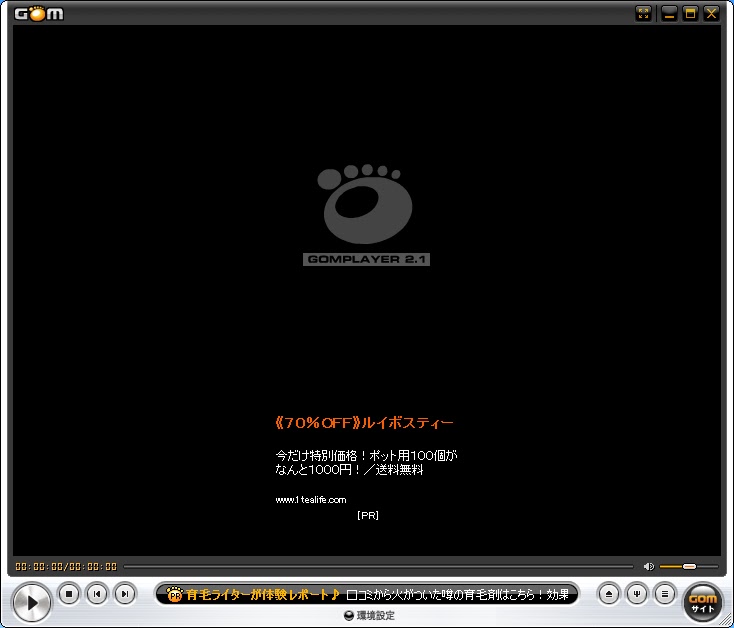
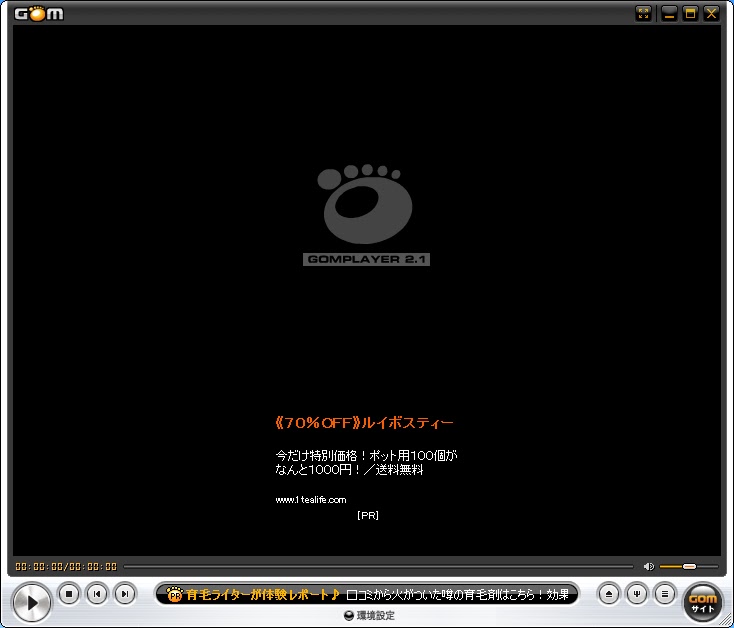
ご注意:
上記に紹介した再生ソフトは地デジを録画したCPRMのDVDディスクは再生できません。別途の有料ソフトを購入する必要があります。
「お手持ちのDVDの映像をPCにバックアップしたい!」という方も多いでしょう。DVDをWindows8/8.1パソコンに取り込むには、専門のDVDコピーソフトが必要です。次に、初心者でも数クリックで簡単にできる方法を紹介します。
Leawo DVD コピーは高度なディスク暗号解読技術によって、手軽に市販やレンタルのDVDをDVDディスク、DVDフォルダ、ISOイメージファイルにコピーすることができます。1:1ロスレス品質でDVDを丸ごとコピーできるだけでなく、片面2層(DVD-9)から1層(DVD-5)への圧縮コピーも可能です。
ご注意:


Leawo DVDコピーでDVDをWindows8/8.1パソコンに取り込む手順:
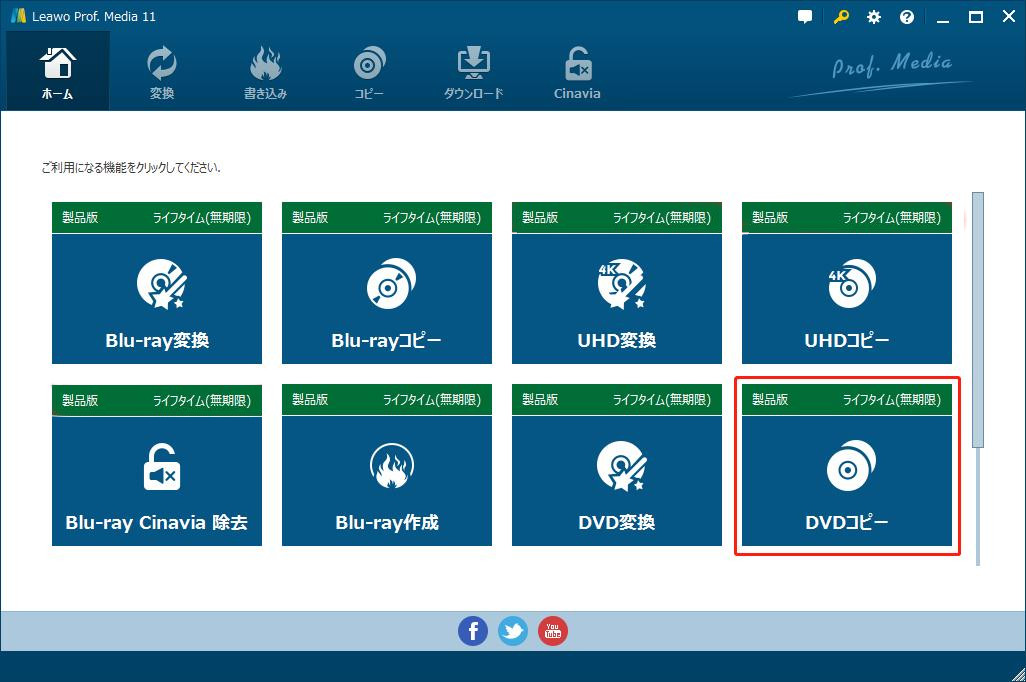
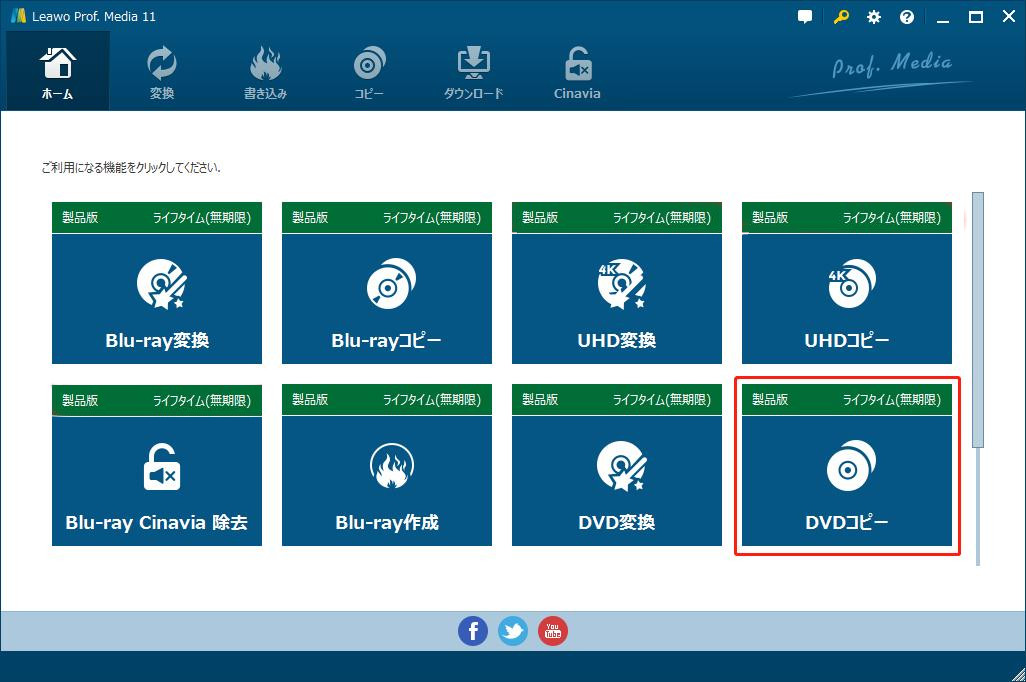
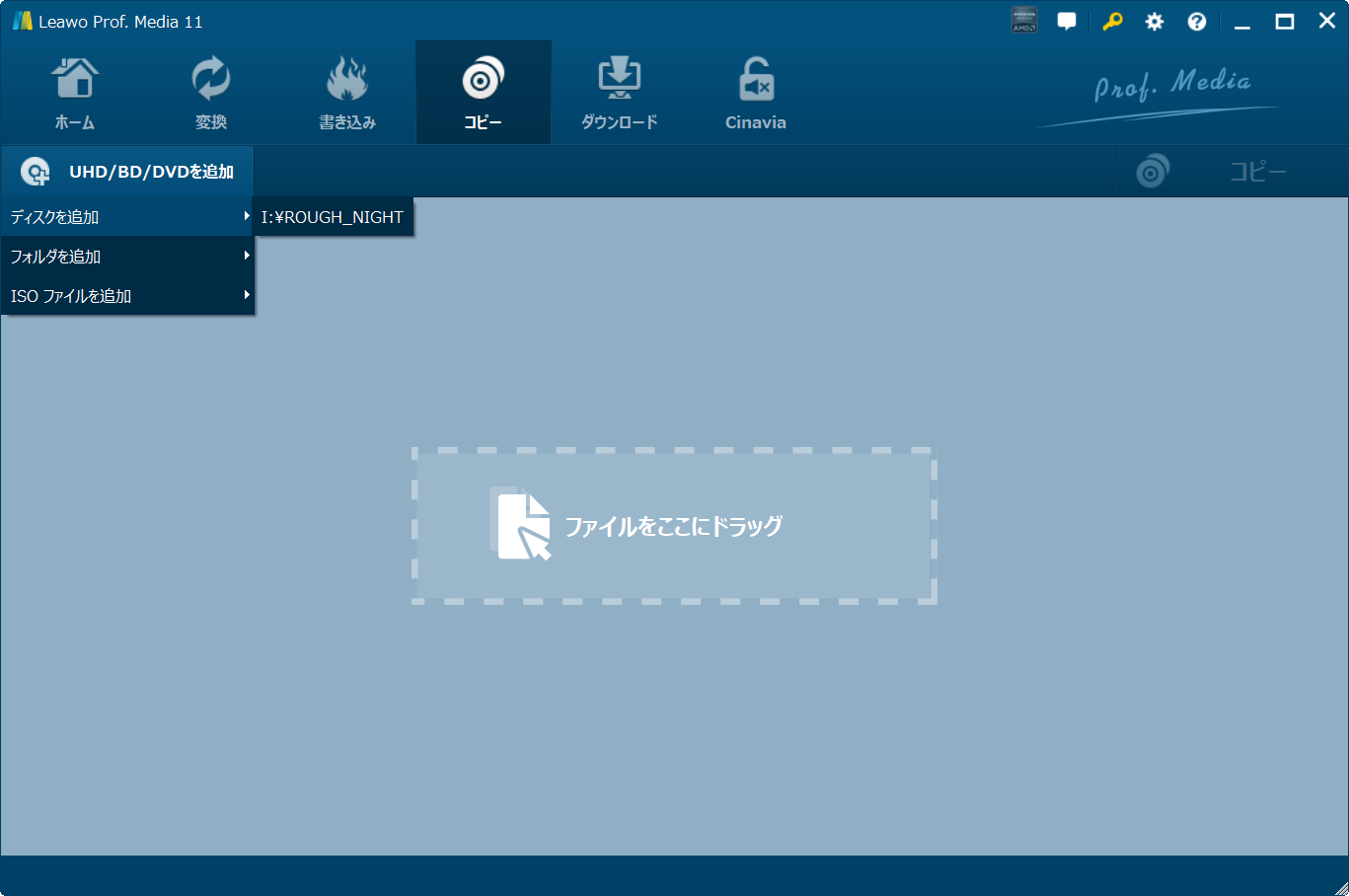
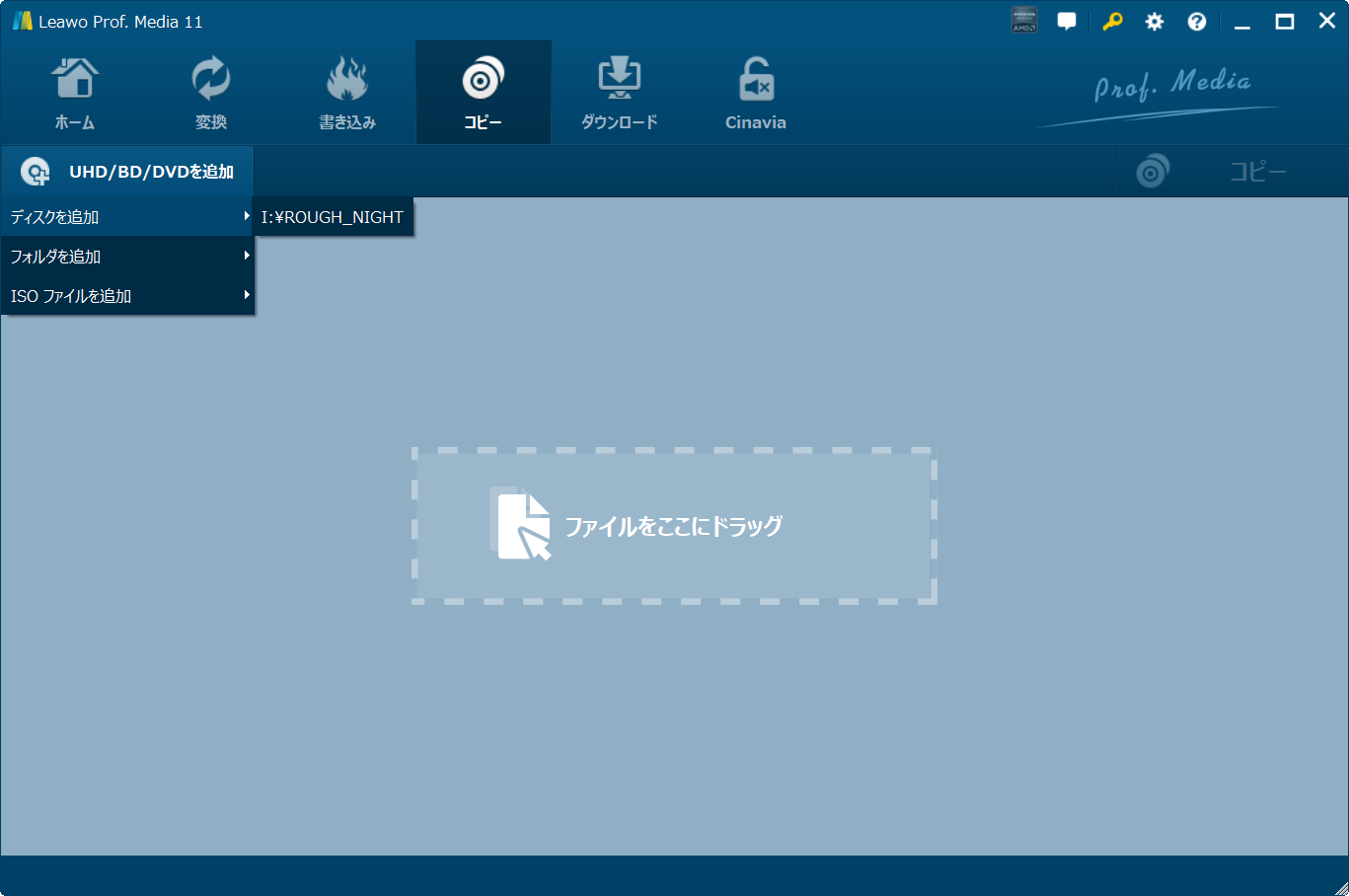
フルムービーは、すべてのタイトルを追加することができます。
メインムービーは、既定では一番長いタイトルだけ追加することができます。
カスタムモードは、自由にタイトルを選択することができます。
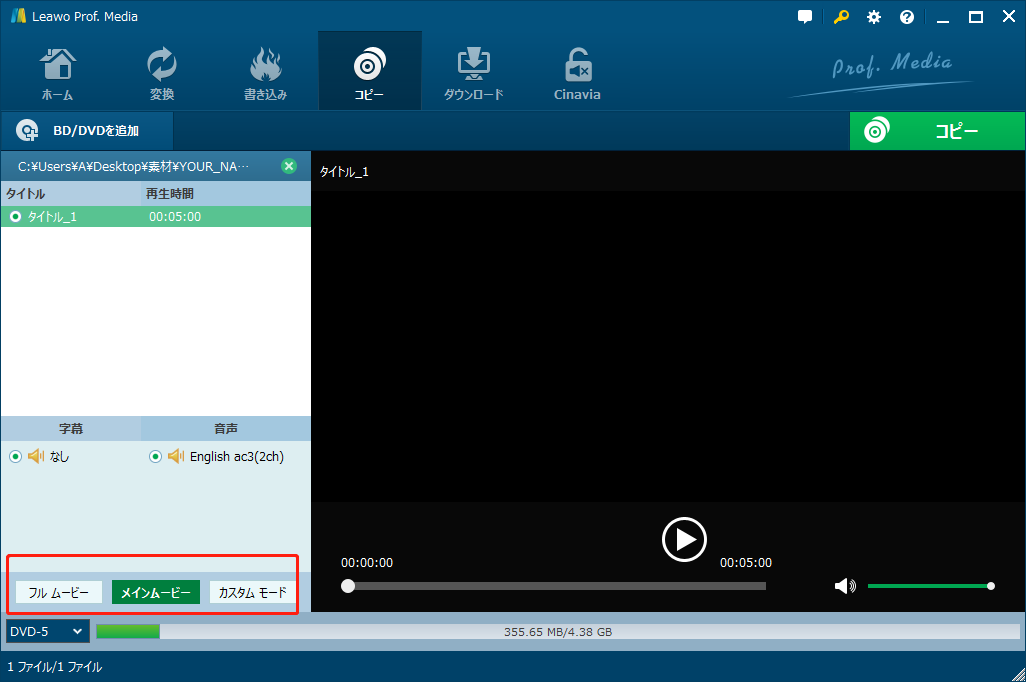
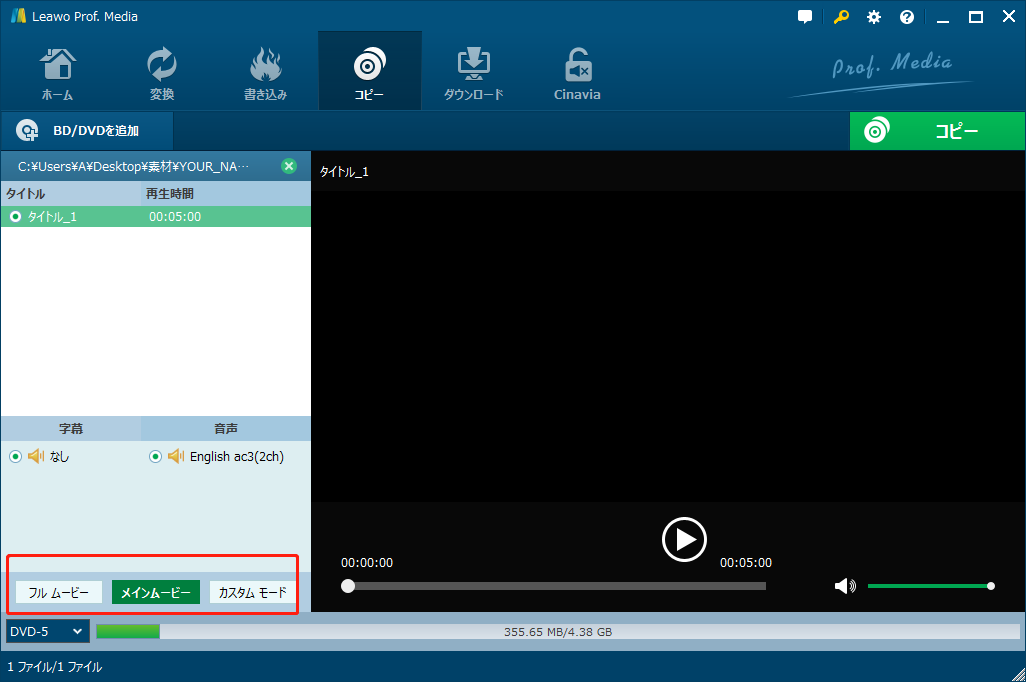
「フォルダ」か「ISOファイル」に設定すると、PCにバックアップして再生することが可能です。
「DVDドライブ」に設定すると、DVDを空のDVDに複製することが可能です。
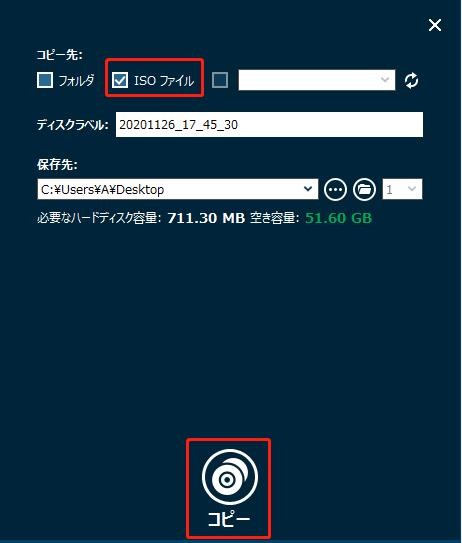
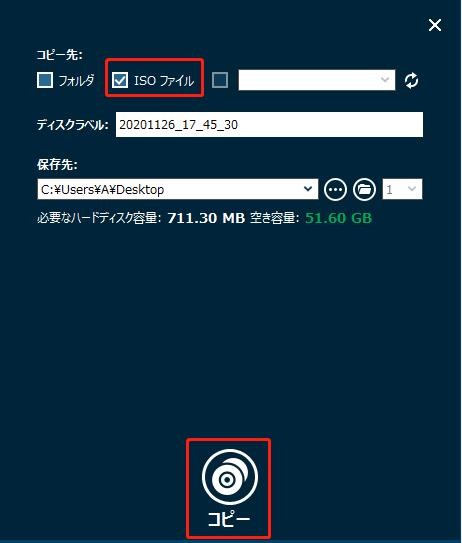
また、Windows8のPCでムービーメーカーが搭載されるので、スライドショー&動画を編集するのが便利です。ムービーメーカーで作成される動画は、Windows DVDメーカーというソフトと連携して、DVDに焼くことができます。詳しくは下記の記事をご参照ください。
Rating: 4.6 / 5 (24 Reviews)
関連トピック
2024-04-09
【BD再生方法】Windows10/11で利用可能なBlu-ray再生ソフトおすすめTop5
2024-03-20
【厳選】ブルーレイリッピングソフトのおすすめ人気ランキングTOP12
2024-04-22
Leawo Blu-ray Playerは本当に無料なの?安全性・使い方・注意点を解説
2024-03-01
DMMでレンタルしたDVDをPCでコピー・ダビング・再生する方法
2024-01-16
【2024年最新版】DVDを再生する方法まとめ | 無料でPC・iPad・iPhone・androidスマホ/タブレット・PS4で楽しめる
2023-11-06
Windows10/11でIFOファイルを再生する方法|IFO MP4 変換方法もあり!
30日間
返金保証
30日間の全額返金保証を提供しております。返金ポリシーにより、全てのお客さまに、安心して最高のサービスと製品を提供させていただきます。
1営業日以内
サポート対応
1営業日以内に安心サポート。お客様サポートや技術サポートでも経験豊富なスタッフが迅速に対応しております。
1,000万以上
のユーザー
全世界で千万以上のお客さまや法人様にご利用いただいています。信頼性が高く、ユーザーが安心して利用できる製品を提供いたします。
100%安全
安心ショップ
オンラインストアのデータ通信はベリサイン社の最新技術によって保護されています。安全なショッピングをお楽しみいただけます。